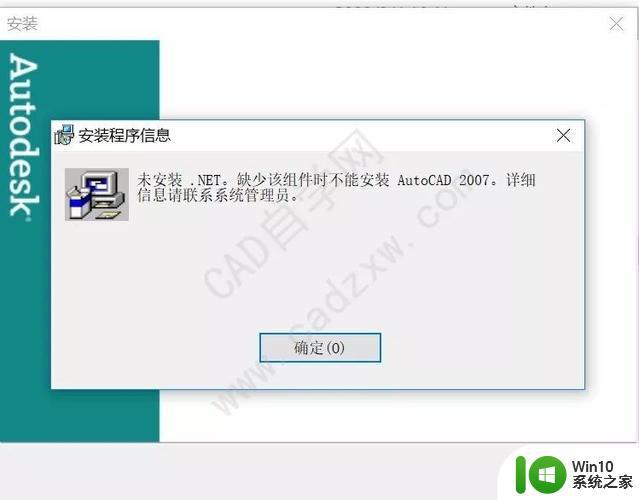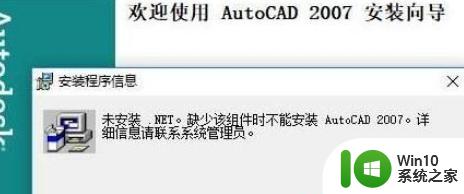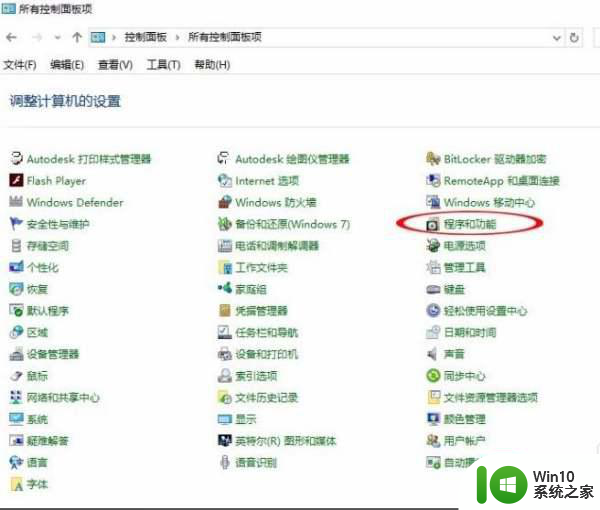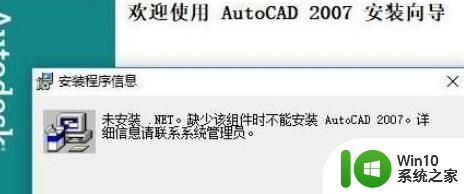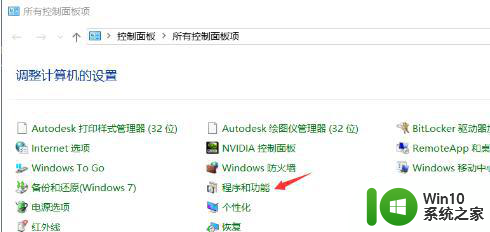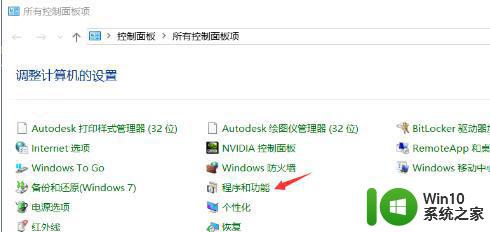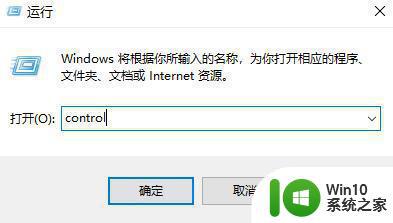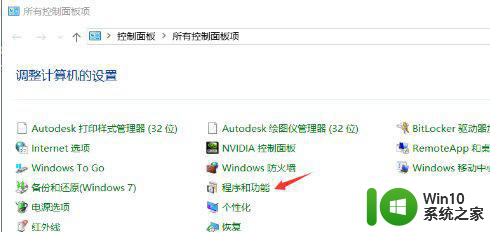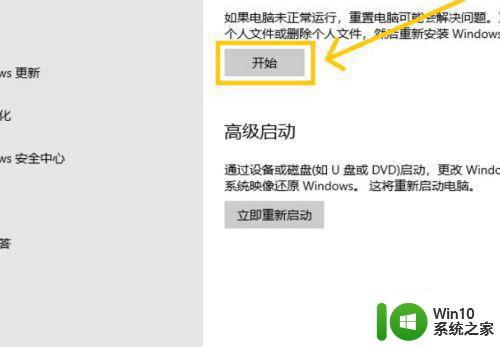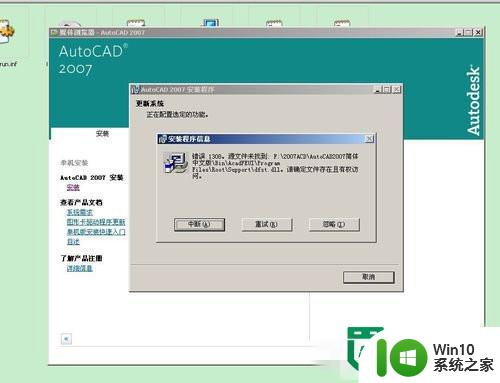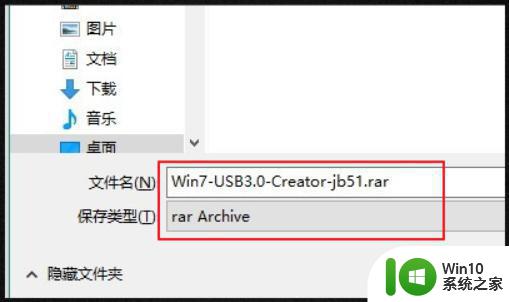win10安装cad2007缺少组件net处理方法 win10安装cad2007缺少.net组件怎么办
win10安装cad2007缺少组件net处理方法,在现代科技发展的背景下,计算机软件的应用越来越广泛,在安装CAD2007软件时,有时会遇到缺少.NET组件的问题,尤其是在Win10操作系统下。这种情况给用户带来了一些困扰,因为没有正确的.NET组件,CAD2007软件将无法正常运行。面对这个问题,我们应该如何处理呢?本文将为您介绍Win10安装CAD2007缺少.NET组件的解决方法,帮助您顺利完成安装并正常使用CAD2007软件。
具体方法:
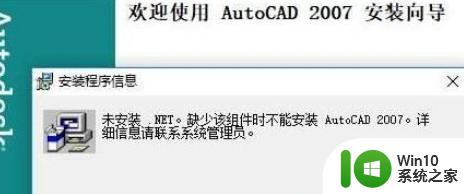
1、打开电脑的控制面板找到程序选项;
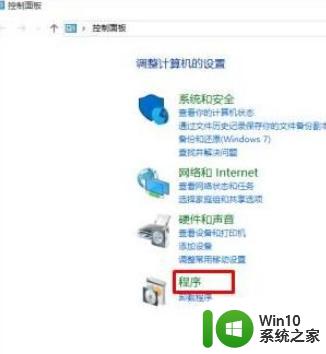
2、单击进入,找到程序和功能中的启用或关闭windows功能;
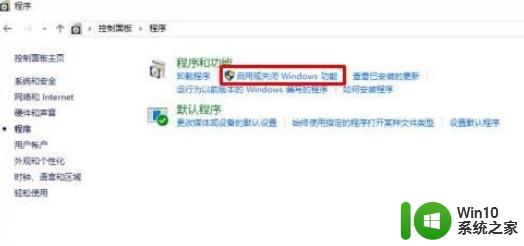
3、进入后可以发现以下界面点击勾选第一个即.NET Framework3.5(包括.NET2.0和.NET3.0),单击确定;
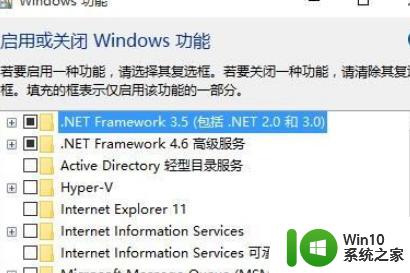
4、接下来等待电脑自动安装,中途操作均按照提示即可;
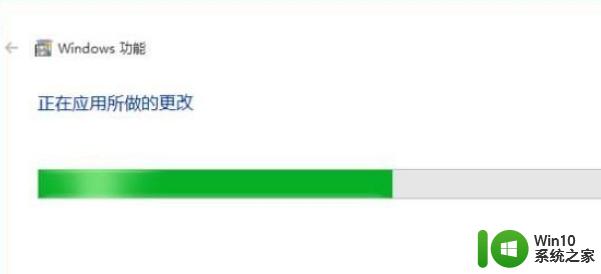
5、安装完成后会提示重启,重启过后就安装安成功了(整个安装过程有可能会有一点慢,请耐心等待)。至此我们已经做好了准备工作,可以直接安装需要.Net 3.5支持的软件了;
6、如果不能安装,那么你可能需要进行离线安装,net3.5才可以;
7、安装好Win10系统的.net3.5组件之后,我们再运行CAD2007安装程序即可顺利安装。
以上是win10安装cad2007时缺少net组件的解决方法,如您遇到相同问题,请参考本文中的步骤进行修复,希望本文对您有所帮助。